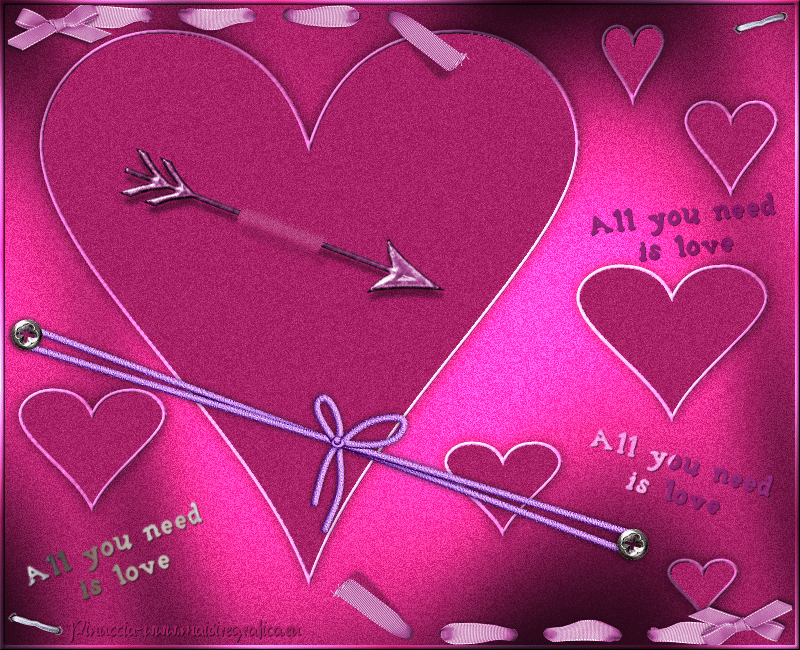|
ALL YOU NEED IS LOVE
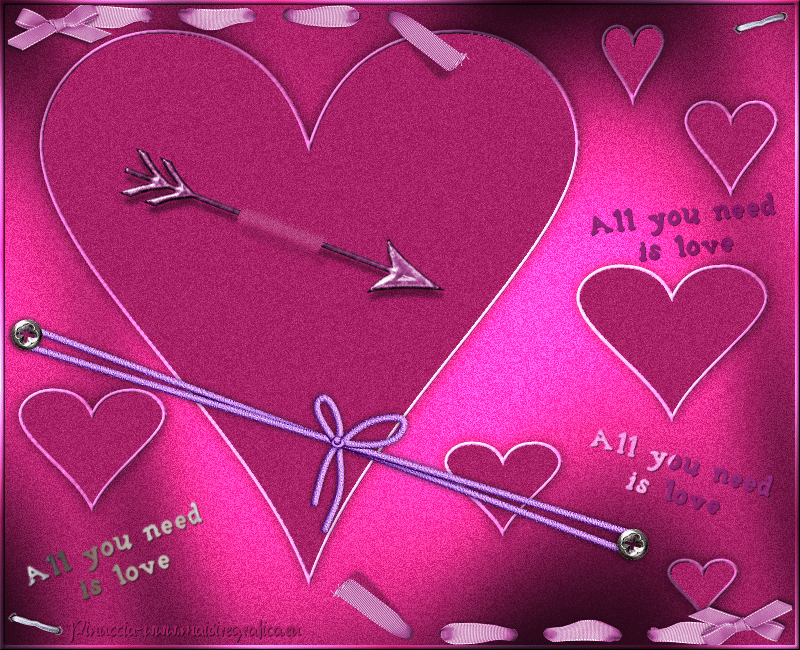 Ringrazio Sille per avermi permesso di tradurre i suoi tutorial.
Ringrazio Sille per avermi permesso di tradurre i suoi tutorial.

qui puoi trovare qualche risposta ai tuoi dubbi.
Se l'argomento che ti interessa non è presente, ti prego di segnalarmelo.
Questo tutorial è stato creato con PSP 9, ma può essere eseguito anche con le altre versioni di PSP.
Per tradurlo, ho usato PSP X.
Questo tutorial è una creazione di ©Sille e non può essere copiato su altri siti nè essere offerto per il download.
Lo stesso vale per la mia traduzione.
Grazie ai creatori dei tubes che mettono a disposizione il loro lavoro in vari gruppi di condivisione.
Rispetta il lavoro degli autori, non cambiare il nome del file e non cancellare il watermark.

Occorrente:
Materiale qui
Per il tube grazie ClaudiaViza
Filtri:
Graphics Plus - Cross Shadow qui
Animation Shop qui

Se intendi usare il font, aprilo e minimizzalo. Lo troverai nella lista dei font disponibili quando ti servirà.
Apri i tubes in PSP, duplicali usando sulla tastiera la combinazione di tasti shift(maiuscola)+D e chiudi gli originali.
I livelli dei tubes sono chiusi. Visualizzali cliccando sul segno che copre l'occhio  . .
Puoi anche copiare i livelli senza visualizzarli. Lo potrai fare dopo averli incollati.
1. Apri una nuova immagine trasparente 800 x 650 pixels
(naturalmente, se preferisci, puoi cambiare la dimensione a tuo piacimento).
Scegli due colori dai tuoi tubes.
Per l'esempio colore di primo piano #da6cbf,
colore di sfondo #a92267.
Riempi  l'immagine trasparente con il colore di primo piano #5a168c. l'immagine trasparente con il colore di primo piano #5a168c.
Livelli>Nuovo livello raster.
Selezione>Seleziona tutto.
Apri "heart background 7.jpg" e vai a Modifica>Copia.
Torna al tuo lavoro e vai a Modifica>Incolla nella selezione.
Selezione>Deseleziona.
Cambia la modalità di miscelatura di questo livello in Luminanza (Esistente).
Immagine>Rifletti.
2. Apri il tube della donna e vai a Modifica>Copia.
Torna al tuo lavoro e vai a Modifica>Incolla come nuovo livello.
Immagine>Rifletti.
Livelli>Duplica, e attiva il livello sottostante dell'originale.
Regola>Sfocatura>Sfocatura gaussiana - raggio 15.

Attiva il livello superiore.
Livelli>Unisci>Unisci giù.

3. Livelli>Nuovo livello raster.
Riempi  con il colore di sfondo. con il colore di sfondo.
Regola>Aggiungi/Rimuovi disturbo>Aggiungi disturbo.

Chiudi momentaneamente questo livello.
4. Attiva lo strumento Forme predefinite 
e seleziona la forma di un cuore.

Chiudi il colore di sfondo.
Traccia alcuni cuori di dimensioni diverse.
Dopo aver tracciato il cuore,
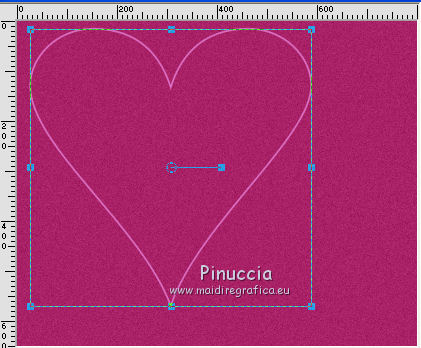
puoi modificare posizione e forma usando la griglia dello strumento.
Passando il mouse sulla forma, quando appare l'icona dello strumento spostamento
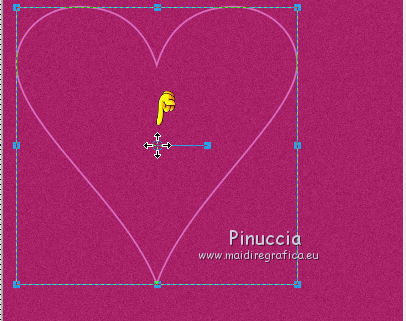
puoi spostarla.
Usando i nodi laterali
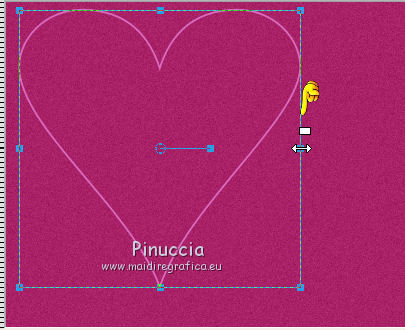
puoi modificare le dimensioni.
Per il mio esempio ho disegnato 7 cuori.

Livelli>Converti in livello raster.
Effetti>Effetti 3D>Smusso a incasso.
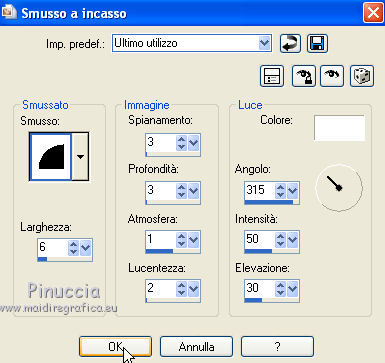
Attiva lo strumento Bacchetta magica 
e clicca nello spazio tra i cuori.

Selezione>Inverti - e in questo modo avrai selezionato i cuori.
Effetti>Effetti 3D>Sfalsa ombra.

Selezione>Deseleziona.
Rimanendo posizionato su questo livelli, riapri il livello chiuso.
Livelli>Unisci>Unisci giù.
Rinomina questo livello "livello cuori".
5. Attiva lo strumento Bacchetta magica  , tolleranza 30, , tolleranza 30,

Clicca nel cuore più grande.
Modifica>Taglia (questo comando, oltre a tagliare, tiene in memoria ciò che si taglia).
Livelli>Nuovo livello raster - e approfitta della finestra che si apre per rinominare il livello "cuore 1".
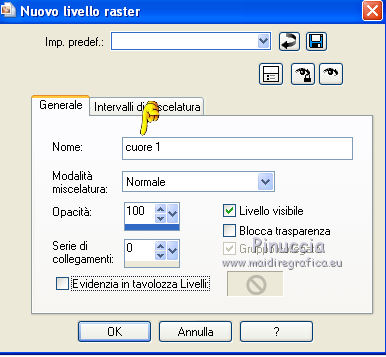
Modifica>Incolla nella selezione.
Selezione>Deseleziona.
****
Attiva il livello "livello cuori".
Clicca nel cuore successivo con la bacchetta magica 
Modifica>Taglia.
Livelli>Nuovo livello raster - e rinomina il livello "cuore 2".
Modifica>Incolla nella selezione.
Selezione>Deseleziona.
*****
Ripeti il passaggio da ***** a ***** per i rimanenti cuori
(non dimenticare di riposizionarti ogni volta sul livello "livello cuori").
Alla fine questa dovrebbe essere la tua paletta dei livelli.

Attiva il livello "livello cuori".
Effetti>Plugins>Graphics Plus - Cross Shadow, con i settaggi standard.
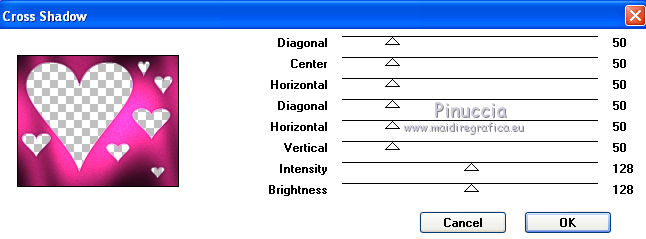
6. Rimani su questo livello.
Chiudi il colore di primo piano.
Attiva lo strumento Testo  (per il mio esempio ho usato la dimensione 26). (per il mio esempio ho usato la dimensione 26).
Scrivi il testo e posizionalo.
Livelli>Converti in livello raster.
Selezione>Seleziona tutto.
Selezione>Mobile.
Selezione>Immobilizza.
Elimina il livello del testo
e automaticamente sei posizionato sul livello "livello cuori".
Premi sulla tastiera il tasto CANC.
Effetti>Effetti 3D>Sfalsa ombra.

Mantieni selezionato.
**Selezione>Modifica Selezione (e l'area diventerà rossa).
Premi il tasto D (valido per tutte le versioni) per attivare lo strumento Deformazione 
e sposta il testo, ruotandolo se vuoi, in un'altra posizione.
Ripeti Selezione>Modifica Selezione.
Premi sulla tastiera il tasto CANC.
Effetti>Effetti 3D>Sfalsa ombra, con i settaggi precedenti.**
Se vuoi, mantieni selezionato e ripeti da ** a ** per avere un altro testo in un'altra posizione.
Selezione>Deseleziona.
7. Attiva il livello superiore "cuore 1".
Apri "Deco_057" e vai a Modifica>Copia.
Torna al tuo lavoro e vai a Modifica>Incolla come nuovo livello.
Se vuoi cambiare colore ai tuoi elementi vai a Regola>Tonalità e saturazione>Viraggio con i settaggi abbinati al tuo colore.
Livelli>Unisci>Unisci giù.
8. Decora la tua immagine con gli elementi che preferisci.
9. Quando hai finito, attiva il livello superiore.
Livelli>Nuovo livello raster.
Selezione>Seleziona tutto.
Passa il colore di primo piano a Gradiente.
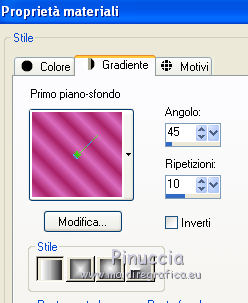
Riempi  la selezione con il gradiente. la selezione con il gradiente.
Effetti>Plugins>Graphics Plus - Cross Shadow, con i settaggi precedenti.
Selezione>Modifica>Contrai - 5 pixels.
Premi sulla tastiera il tasto CANC.
Selezione>Deseleziona.
Effetti>Effetti 3D>Smusso a incasso, con i settaggi precedenti.
10. Aggiungi il tuo nome e/o il tuo watermark su un nuovo livello.
11. Animazione.
Modifica>Copia Unione.
Apri Animation Shop e vai a Modifica>Incolla>Incolla come nuova animazione.
Torna in PSP.
Chiudi il livello "cuore 7".
Modifica>Copia Unione.
In Animation Shop: Modifica>Incolla>Incolla dopo il fotogramma corrente.
In PSP.
Chiudi il livello "cuore 6".
Modifica>Copia Unione.
In Animation Shop: Modifica>Incolla>Incolla dopo il fotogramma corrente.
In PSP.
Chiudi il livello "cuore 5".
Modifica>Copia Unione.
In Animation Shop: Modifica>Incolla>Incolla dopo il fotogramma corrente.
Ripeti il passaggio, chiudendo "cuore4", "cuore3", "cuore2" e "cuore1".
Modifica>Seleziona tutto.
Animazione>Proprietà fotogramma, e imposta la velocità a 40.

Clicca sull'ultimo fotogramma per selezionarlo.
Animazione>Proprietà fotogramma e imposta la velocità a 200.

Controlla il risultato cliccando su Visualizza  e salva in formato gif. e salva in formato gif.
Per questa variante ho usato un tube di Crealine.
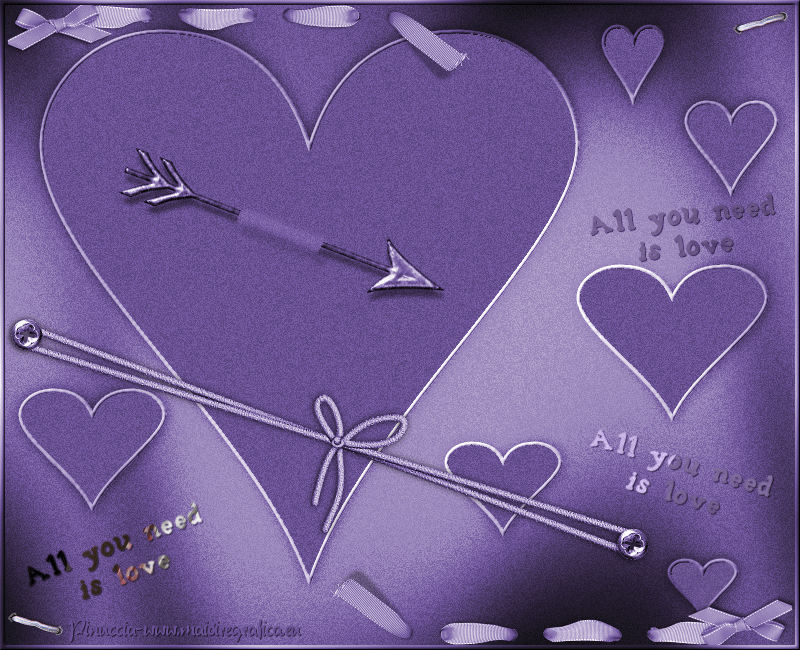

Se hai problemi o dubbi, o trovi un link non funzionante, o anche soltanto per un saluto, scrivimi.
26 Gennaio 2012
|